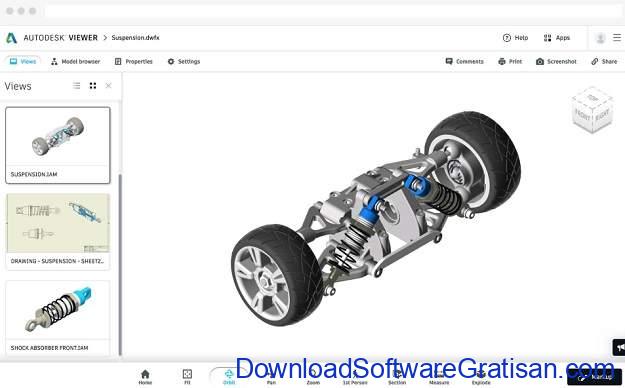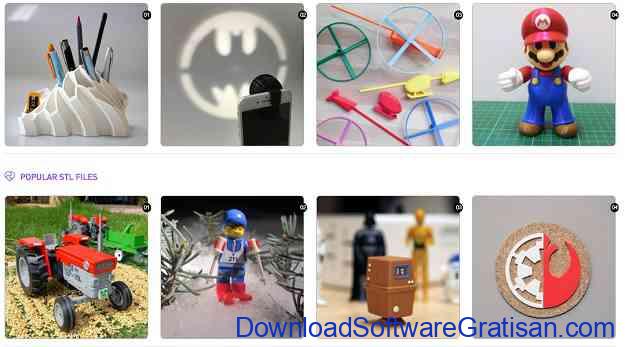Ada saat ketika sebagian besar dari apa yang disebut aplikasi CAD kelas menengah didominasi oleh Solidworks. Fitur, kemampuan, peningkatan berkelanjutan, dan komunitas pengguna tidak ada bandingannya dan sejujurnya membuat iri banyak pesaingnya. Dunia telah berubah karena para pesaing telah menyamai dan dalam beberapa kasus melampaui apa yang ditawarkan Solidworks.
Namun tidak dapat disangkal bahwa di banyak segmen pasar, seperti mesin produksi dan produk konsumen, Solidworks masih menjadi aplikasi desain pilihan. Tetapi dengan perubahan filosofi dan arah yang datang dari perusahaan induknya Dassault Systèmes, apakah Solidworks akan terus menikmati dukungan dari basis pengguna setianya. Atau akankah Solidworks hanya menjadi bagian dari skema pemasaran 3DExperience Dassault yang lebih besar?
Itu masih harus dilihat, tetapi mari kita lihat Solidworks, untuk melihat apakah masih semenarik dulu.
Apa yang baru di Solidworks
Ulasan ini mencakup Solidworks Premium, unggulan dalam keluarga produk Solidworks desktop, dan mencakup pemodelan solid 3D, desain peperakitan besar, desain lembaran logam, pengelasan, desain bagian plastik dan cor, desain cetakan, harness kabel listrik dan desain saluran dan perpipaan juga desain tabung.
Tentu saja, semua area ini tidak dapat dibahas di sini, tetapi saya akan fokus pada apa yang menurut saya benar-benar baru dan lebih baik dan akan menguntungkan sebagian besar pengguna Solidworks. Dengan hanya beberapa pengecualian produk yang opsional dan dikenakan biaya tambahan, saya akan membahas fitur dan kemampuan yang tersedia di Solidworks Premium.
Pertama: kinerja. Terlepas dari vendor, pernahkah ada rilis aplikasi CAD di mana peningkatan kinerja (bersama dengan gambar) tidak disebut-sebut sebagai aspek baru dan utama? Jawabannya tidak, dan Solidworks tidak menyimpang dari praktik itu dengan rilis terbaru.
Performa peperakitan dioptimalkan untuk beberapa alat dan alur kerja, sehingga pembuatan ulang peperakitan atau grafik secara penuh lebih jarang terjadi.
Sebagian besar perakitan dan gambar yang disimpan di versi sebelumnya dibuka hampir secepat yang disimpan di Solidworks terbaru.
Anda dapat menggunakan komponen dan gambar ringan tanpa perlu mengonversinya ke versi saat ini.
Sebelumnya, beberapa perakitan dan gambar yang tidak Anda simpan di versi terbaru membutuhkan waktu lebih lama untuk dibuka dan disimpan. Ini terutama berlaku untuk perakitan dan gambar dengan komponen referensi dalam berbagai konfigurasi.
Kelanjutan dari peningkatan kinerja di Solidworks adalah Large Design Review, yang memungkinkan Anda membuka perakitan yang sangat besar dengan cepat untuk melakukan tinjauan desain.
Untuk membuka konfigurasi bagian dengan cepat, mode Quick View memungkinkan Anda menentukan konfigurasi tertentu untuk dibuka. Sebelum membuka konfigurasi, Anda perlu menentukan konfigurasi mana yang tersedia dalam mode Quick View. Untuk menentukan konfigurasi mana yang tersedia untuk pengguna kolaboratif lainnya, Anda harus membuka bagian dalam mode Terselesaikan terlebih dahulu. Tampilan Cepat juga tersedia di eDrawings.
Membuat Sketsa
Hampir semua model baru dimulai dengan sketsa dan Solidworks memiliki beberapa perubahan baru pada sketsa. Anda dapat menerapkan batasan/hubungan kontinuitas torsional antara splines dan entitas sketsa lainnya dalam sketsa 2D yang menghasilkan kontinuitas G3.
Dua kurva yang memenuhi kondisi yang sama dengan yang memiliki kontinuitas kelengkungan, dan selain itu memiliki laju perubahan kelengkungan yang konstan, dikatakan memiliki kontinuitas G3 atau torsi.
Entitas sketsa harus berbagi titik akhir, dan hubungan ini menciptakan kontinuitas yang mulus pada titik akhir dan menerapkan kelengkungan yang sama dan tingkat kelengkungan yang sama ke entitas sketsa.
Anda dapat menerapkan hubungan kontinuitas torsi ke spline, style spline, atau generic spline dan entitas sketsa berikut: spline, busur, kerucut atau busur elips, serta tepi model yang linier, melingkar, kerucut, parabola, elips atau spline-based.
Hubungan kontinuitas torsi mensyaratkan bahwa spline awal adalah spline gaya B-spline dengan setidaknya sembilan simpul kontrol. Jika spline tidak memenuhi persyaratan ini, sebuah prompt ditampilkan untuk memperingatkan Anda agar mengonversi spline dengan benar.
Dengan kemampuan entitas siluet baru, Anda dapat membuat beberapa entitas sketsa dengan memproyeksikan garis luar di bagian atau komponen dalam satu perakitan ke bidang sketsa paralel.
Entitas siluet membuat batasan sketsa parametrik pada model. Anda dapat menggunakan entitas siluet saat menggunakan Sketch dan 3D Sketch On Plane. Entitas siluet juga dapat digunakan dalam mode Section View.
Bagian fleksibel
Untuk bereksperimen dengan desain dalam keadaan dunia nyata, Anda dapat mendefinisikan komponen bagian sebagai fleksibel untuk menggerakkan geometri komponen fleksibel dengan geometri perakitan sebagai referensi perakitan dengan komponen dalam status atau kondisi berbeda.
Misalnya, Anda dapat memodelkan pegas dalam konteks perakitan, di mana panjang pegas itu digerakkan oleh referensi eksternal dalam perakitan.
Anda kemudian memasukkan pegas ke perakitan kedua, di mana pegas muncul dengan referensi di luar konteks.
Anda dapat menggunakan alat Make Part Flexible untuk memetakan kembali referensi di luar konteks ke perakitan kedua. Hasilnya pegas digerakkan oleh perakitan kedua tanpa mempengaruhi panjang pegas.
Properti khusus dan konfigurasi khusus dari komponen fleksibel sama dengan properti ini dalam status nominal komponen. Properties menunjukkan nilai dari keadaan nominal.
Pilih Use Mass Property From Rigid State untuk menerapkan sifat massa komponen dalam keadaan kaku ke komponen fleksibel yang diaktifkan. Komponen fleksibel akan diperbarui secara dinamis ketika referensi eksternal berubah.
Untuk mengubah komponen dari fleksibel menjadi kaku, Anda memilih bagian dan klik Make Part Rigid di menu konteks. Referensi eksternal yang dipetakan ulang dihapus dan Anda akan melihat bahwa komponen kembali ke status nominalnya.
Bagian Fleksibel adalah kemampuan baru yang memungkinkan Anda menampilkan bagian yang sama dalam kondisi berbeda dalam perakitan yang sama
Solidworks MBD
Meskipun ini adalah produk yang dibeli secara terpisah, saya ingin menyentuh Solidworks Model-Based Design (MBD), karena ini menjadi topik yang relatif hangat, terutama ketika kita berpikir tentang desain kolaboratif.
Alat Perbandingan PMI 3D sekarang melakukan analisis dimensi referensi yang lebih menyeluruh, untuk mengidentifikasi lebih banyak skenario kesamaan berdasarkan geometri.
Itu juga memeriksa catatan anotasi, dimensi referensi, dan toleransi geometris.
Dalam perakitan dan parts, anotasi muncul di subfolder di bawah folder Anotasi di pohon desain FeatureManager.
Dari folder, Anda dapat mengurutkan anotasi dan menyorotnya di area grafik. Saat Anda memilih anotasi di pohon desain FeatureManager, anotasi akan disorot di area grafis.
Anotasi sangat penting agar MBD berhasil dan kemampuan baru ini memberikan dukungan yang baik untuk menerapkan praktik MBD.
Meshes dan surface
Dengan bantuan kecerdasan buatan, Anda dapat menambahkan sumbu referensi dan bidang referensi ke bodi mesh grafis atau bodi BREP mesh dengan memilih facet, facet fin, atau facet vertex.
Anda dapat menggunakan faset sebagai referensi planar, facet fins sebagai referensi tepi linier, dan facet vertices sebagai referensi titik.
Sumbu referensi dan bidang referensi berguna saat Anda membuat model berdasarkan bodi mesh grafis atau bodi BREP mesh dan Anda ingin menambahkan geometri. Ini tersedia untuk suku cadang dan perakitan.
Sebelum menambahkan referensi sumbu dan bidang referensi, Anda harus mengaktifkan Filter toolbar untuk memilih faset, facet fins (tepi) dan facet vertices di area grafik.
Untuk Silinder/Kerucut di Reference Axis PropertyManager, Anda dapat menggunakan Paint Select Facet atau Tangent Select Facet untuk memilih grup facet.
Untuk Solidworks, lebih banyak fitur baru yang mendukung bodi mesh BREP, termasuk shell, fillet, draft, chamfer, dan lainnya.
Menu Insert menyertakan submenu untuk alat khusus mesh, seperti Convert to Mesh Body dan Create Surface from Mesh. Saya menemukan alat mesh terakhir ini sangat berguna dan akurat.
Alat Decimate Mesh dapat mengurangi jumlah segi dalam grafis bodi mesh. Jumlah facet yang lebih rendah memudahkan untuk memodifikasi grafis bodi mesh.
Anda dapat mengurangi jumlah faset untuk seluruh atau sekelompok faset.
Untuk memilih sekelompok faset, Anda dapat menggunakan alat Paint Select Facets atau alat Tangent Select Facets.
Meskipun berguna untuk mesh, di sisi bawah, alat ini tidak mendukung BREP mesh.
Jika Anda sering berurusan dengan surface, tambahan lain yang bagus untuk Solidworks adalah alat Offset Surface tool yang mengidentifikasi permukaan pada permukaan yang tidak dapat diimbangi, dan memungkinkan Anda membuat offset permukaan tanpanya.
Saat alat mulai membuat permukaan offset dan menemui kegagalan, alat akan mencantumkan permukaan yang tidak dapat dimasukkan ke dalam offset permukaan.
Permukaan-permukaan itu mungkin akan gagal karena a) permukaan offsetnya mencakup area dengan jari-jari kelengkungan yang kurang dari jarak offset; b) mereka berpotongan sendiri; c) mereka bertentangan atau mengganggu permukaan-permukaan di dekatnya; dan/atau d) permukaan offset tidak terhubung, misalnya, karena offset memiliki referensi yang rusak atau didasarkan pada permukaan dari beberapa bagian.
Jika Anda mengklik Hapus Semua permukaan yang Gagal di PropertyManager, alat akan membuat permukaan offset dengan celah yang disebabkan oleh penghapusan permukaan yang gagal.
Anda dapat memperbaiki celah dengan menyesuaikan offset permukaan yang gagal secara manual dan menambahkannya kembali satu per satu ke permukaan offset.
Alat analisis baru
Alat analisis baru di Solidworks adalah Body Compare, untuk membandingkan dua kelompok bodi yang ditempatkan bersama di bagian atau perakitan yang sama. Misalnya, Anda dapat membandingkan model CAD dengan file pindaian, file mesh, atau model CAD lainnya.
Untuk model yang Anda rekayasa balik, Anda dapat menggunakan Body Compare untuk membandingkan model ini dengan pindaian asli untuk menemukan perbedaan. Untuk suku cadang yang diproduksi, Anda dapat memindai suku cadang dan membandingkan pemindaian dengan model CAD sumber.
Penyimpangan ditampilkan pada bodi sumber untuk menunjukkan di mana kedua bodi tidak cocok. Saat membuat bodi, pilih warna yang tidak cocok di bodi lalu Bandingkan PropertyManager untuk menunjukkan di mana sumber dan bodi perbandingan yang tidak cocok.
Setelah Anda membuat analisis perbandingan bodi, analisis tetap ditampilkan di area grafis. Untuk menutup analisis, klik kanan di area grafik dan klik Body Compare. Untuk mengubah opsi analisis, klik kanan di area grafik dan klik Body Compare Properties.
Untuk mempercepat desain peperakitan, Bilah Alat Konteks Quick Mates sekarang menyediakan pasangan berikut: rotasi kunci, penyelarasan flip mate, limit distance mate, limit angle mate, slot mate, dan width mate
Interkoneksi 3D
Solidworks membawa perubahan yang disambut baik untuk terjemahan data: Interkoneksi 3D. Ini menggantikan kemampuan terjemahan yang kuno dan terbatas dengan teknologi dan alur kerja baru untuk bekerja dengan CAD asli pihak ketiga, termasuk Catia V5, NX, Creo, STEP, dan lainnya. Dengan Interkoneksi 3D, Anda dapat memasukkan data CAD eksklusif langsung ke perakitan Solidworks tanpa mengonversi ke file Solidworks. Fitur ini juga memungkinkan untuk membuka format CAD 3D berpemilik di Solidworks dengan tautan asosiatifnya ke bagian aslinya.
Jika Anda memperbarui data CAD eksklusif dalam aplikasi pembuatannya, Solidworks juga memperbarui dan memelihara semua fitur yang dibuat di Solidworks. Anda juga tentu saja dapat memutuskan tautan dari file bagian yang dimasukkan dengan file bagian asli.
Di Solidworks Interkoneksi 3D mendukung pengimporan data BREP dari file DXF atau DWG. Dalam kotak dialog Impor DXF/DWG, di bawah Impor ke bagian baru sebagai, klik kurva atau model 3D. Aplikasi akan mengimpor data BREP dari file DXF atau DWG.
Anda dapat mengedit fitur, memutuskan tautan, dan memperbarui model pada isi yang diimpor. Dukungan baru ini sangat berguna untuk siapa saja yang juga memiliki AutoCAD in-house atau bekerja dengan vendor luar yang menggunakannya.
Manajemen data produk
Ini adalah kemampuan yang hampir semua orang suka untuk dibenci, tetapi kemampuan yang hampir semua orang gunakan.
Solidworks PDM memuat data di latar belakang, yang meningkatkan respons penelusuran. Menjelajah folder yang memiliki banyak file lebih cepat di Solidworks, karena kueri basis data yang lebih cepat untuk kolom khusus, serta pemuatan latar belakang dan pemuatan data tambahan.
Anda dapat menentukan kondisi pada status referensi turunan langsung untuk mengontrol transisi file induk. Saat Anda menentukan kondisi, Anda bisa mentransisikan file induk hanya jika referensi turunannya tidak dipilih untuk transisi dengan file induk dan sudah dalam status yang memenuhi kondisi yang ditentukan, atau dipilih untuk transisi dengan file induk, dan setelah transisi berada dalam status yang memenuhi kondisi yang ditentukan.
Kondisi ini membantu menghindari situasi seperti menyetujui perakitan ketika suku cadang yang direferensikan tidak disetujui atau jika/ketika perakitan menggunakan suku cadang usang.
Drawing
Tersedia untuk gambar yang disimpan di Solidworks, mode Detailing baru memungkinkan Anda menambahkan dan mengedit dimensi dan anotasi dalam gambar, tetapi data model tidak dimuat.
Anda dapat menggunakan mode Detailing untuk membuka gambar besar dengan cepat. Data model tidak dimuat, tetapi Anda dapat menambahkan dan mengedit anotasi di dalam gambar.
Ini juga berguna jika Anda perlu melakukan pengeditan kecil pada gambar perakitan besar atau gambar dengan banyak lembar, konfigurasi, atau tampilan intensif sumber daya.
Dalam mode ini, Anda membuat dimensi dan anotasi seperti yang Anda lakukan dalam mode Resolved. Namun, ada pengecualian: Anda tidak dapat membuat dimensi atau anotasi yang memerlukan informasi model, seperti hole callouts, cosmetic threads, atau tautan ke properti model.
Jika gambar dibuka dalam mode Detailing dan Anda mengubah dan menyimpan bagian atau perakitan terkait, maka pesan “out-of-date” akan ditampilkan.
Alat Resolve Drawing selalu muncul di CommandManager, sehingga Anda dapat menyelesaikan gambar kapan saja. Anda dapat menyimpan perubahan Anda ke file gambar yang ada tanpa keluar dari mode Detailing dan menyimpan dalam mode Detailing tidak membuat atau memerlukan format penyimpanan khusus.
Beberapa hal yang dapat Anda lakukan dalam mode Detailing termasuk mengubah posisi, rotasi, dan label tampilan gambar, menyalin atau memotong tampilan gambar dan menempelkannya ke lembar yang sama atau lainnya dalam gambar yang sama, memasukkan blok sketsa dan simpan sebagai file PDF/DXF, atau print sebagai PDF.
Perlu dicatat bahwa mode ini tidak tersedia untuk gambar terpisah dan memiliki beberapa batasan lain, seperti ketidakmampuan untuk membuat tampilan gambar baru, garis tengah, tanda tengah atau hatching, dan Anda tidak dapat menggunakan alat Undo.
Meskipun dengan keterbatasannya, mode Detailing yang baru secara keseluruhan dapat diklasifikasikan sebagai peningkatan yang signifikan.
Dengan Solidworks, Anda dapat menggambar markup dengan mouse pada perangkat non-touch atau stylus pada perangkat sentuh, menampilkan kotak pembatas untuk mark-up, membuat mark-up dalam gambar, dan menggunakan toolbar konteks untuk mengakses opsi markup.
Sebagai catatan singkat terakhir tentang topik gambar, Anda dapat mengunggah file .stl dari eDrawings ke 3DExperience Marketplace|Make for manufacturing dan juga untuk mencari vendor untuk memberikan penawaran manufaktur.
Berbicara tentang 3DExperience, ada SolidWorks Connector untuk mengunggah data PDM Solidworks ke Enovia, platform PLM Dassault. Ini adalah yang pertama dari apa yang mungkin akan menjadi beberapa saluran langsung ke merek Dassault lain dan 3DExperience di masa depan.
Kesimpulan tentang Solidworks
Meskipun Solidworks memang menawarkan sejumlah peningkatan, terutama dalam kinerja dan koneksi ke 3DExperience Dassault yang lebih luas, saya tidak akan mengklasifikasikan rilis ini sebagai blockbuster.
Sebaliknya, saya melihat Solidworks sebagai langkah besar pertama menuju visi besar Dassault tentang 3DExperience dan, pada tingkat yang lebih rendah pengguna Solidworks lama.
Akankah pengguna Solidworks saat ini benar-benar menerima gagasan ini dan meningkatkan ke rilis terbaru? Itu masih harus dilihat, tetapi saya yakin sejumlah besar pengguna akan mempertanyakan arah perusahaan, serta menanyakan lebih spesifik apakah rilis terbaru ini memenuhi tujuan jangka pendek dan jangka panjang organisasi mereka.
Hal yang paling ingin saya pertanyakan adalah peningkatan peningkatan yang kami lihat dalam sistem. Selama bertahun-tahun, perubahan bertahap sangat besar. Baru-baru ini, tampaknya mereka menjadi semakin kecil. Bukan berarti peningkatannya tidak signifikan. Mereka tidak begitu menarik dan bagi saya, mereka kurang memiliki “faktor wow”.
Di sisi positifnya, Solidworks tidak diragukan lagi merupakan produk yang matang dan stabil, yang merupakan hal yang baik.
Jadi, apakah Solidworks masih merupakan produk CAD yang harus dikalahkan? Dalam beberapa kasus, ya. Apa yang akan terjadi pada CAD pekerja keras ini di masa depan adalah subjek dari banyak spekulasi yang sedang berlangsung, tetapi faktanya tetap bahwa Solidworks masih merupakan alat desain yang dominan dan sangat mampu untuk sebagian besar desain elektromekanis, teknik dan pasar manufaktur.